Večina podjetij uporablja e-poštni odjemalec Microsoft Outlook, saj je na voljo kot del zbirke MS Office in z naročnino na Microsoft 365. Na splošno se lahko izmenjava e-pošte zgodi med katerim koli e-poštnim odjemalcem. Ko uporabniki Outlooka pošiljajo e-pošto uporabnikom, ki uporabljajo e-poštne odjemalce, ki niso Outlook, so poročali, da so videli Priloga Winmail.dat po pošti.
Outlookovo e-pošto je mogoče oblikovati na tri načine: HTML, obogateno besedilo ali navadno besedilo. Ko je e-poštno sporočilo, ki uporablja obliko obogatenega besedila, poslano iz Outlooka, a Winmail.dat se mu doda priloga. Format obogatenega besedila uporablja izboljšave besedila, kot so krepki tisk, poševni tisk ali druge funkcije. V bistvu ima ta datoteka informacije o teh oblikah, ki jih lahko uporabi prejemnikov e-poštni odjemalec (ne uporablja oblike obogatenega besedila) za oblikovanje besedila v e-pošti. Torej gre ta datoteka kot priloga k e-poštnemu sporočilu. Ta težava ni vidna pri obliki zapisa HTML (vse oblikovanje je prisotno v kodi HTML) in obliki navadnega besedila (besedu ni mogoče dodati dodatnega oblikovanja) e-poštnih sporočil.
Ali Outlook ustvarja Priloga Winmail.dat datoteko z vsakim e-poštnim sporočilom, ki ga pošljete? Potem ste pristali na pravem mestu. V tem članku smo razpravljali o nekaterih rešitvah, ki vam lahko preprečijo pošiljanje e-pošte z Priloge Winmail.dat.
Kazalo
Popravek 1 – Spremenite obliko besedila e-pošte
1. Zaženite Outlook Aplikacija.
2. Pojdite na mapa meni.
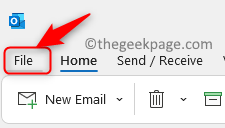
3. Kliknite na Opcije v levem podoknu.
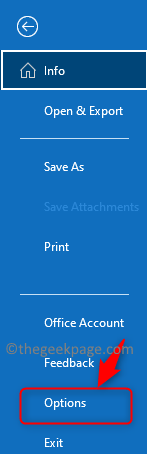
4. V Outlookove možnosti okno, izberite pošta zavihek.
5. Na desni strani poiščite Sestavite sporočila naslov.
6. Tukaj uporabite spustni meni poleg Sestavite sporočila v tej obliki in izberite eno Golo besedilo oz HTML.
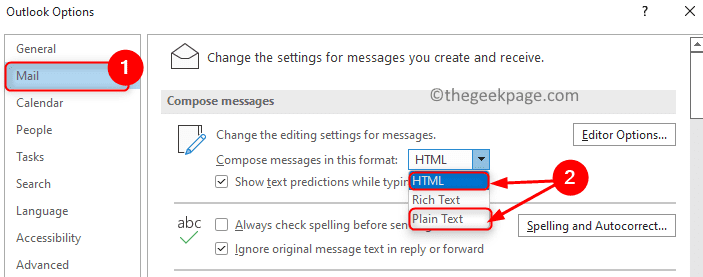
7. Zdaj se pomaknite navzdol in se pomaknite do imenovanega razdelka Oblika sporočila.
8. Uporabite spustni meni, povezan z Pri pošiljanju sporočil v obliki obogatenega besedila internetnim prejemnikom in izberite eno od teh dveh možnosti: Pretvori v obliko navadnega besedila oz Pretvori v obliko HTML.
OGLAŠEVANJE
9. Kliknite na v redu in zaprite Outlook.
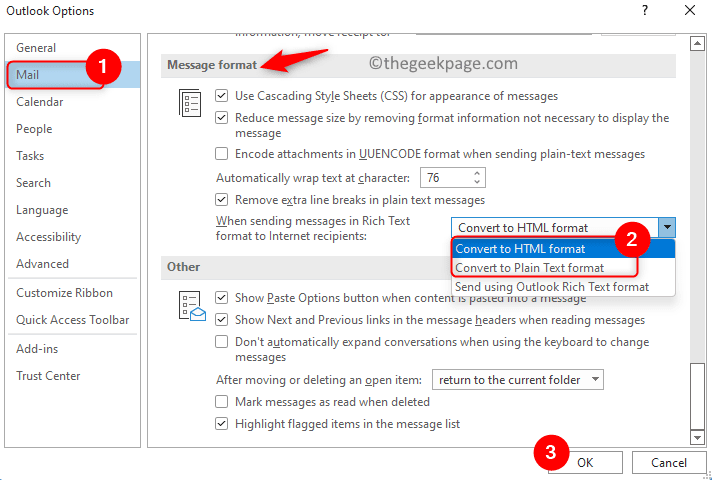
10. Ponovno odpri Outlook in preverite, ali je težava s prilogo Winmail.dat, poslana z e-pošto, odpravljena.
Popravek 2 – izpraznite predpomnilnik samodejnega dokončanja Outlooka
Samodokončanje je, ko iščete e-poštni naslov in se vam e-poštni naslov prikaže kot predlog Outlooka. Recimo, da ste določenemu prejemniku poslali e-pošto v obliki obogatenega besedila, potem bo oblika, ki se uporablja za pošiljanje e-pošte, shranjena za e-poštni naslov tega prejemnika. Torej, tudi po spremembi nastavitev v Outlooku, lahko prejemniki, ki ste jim predhodno poslali e-pošto, še vedno prejmejo prilogo winmail.dat, razen če počistite seznam za samodejno dokončanje.
1. V računalniku zaženite aplikacijo Outlook.
2. Pojdi do mapa–> Možnosti.
3. Izberite pošta zavihek v Outlookove možnosti okno, ki se odpre.
4. Na desni strani se pomaknite navzdol do Pošlji sporočila oddelek.
5. Tukaj kliknite na Prazen seznam samodokončanja gumb.
6. Kliknite na V REDU.
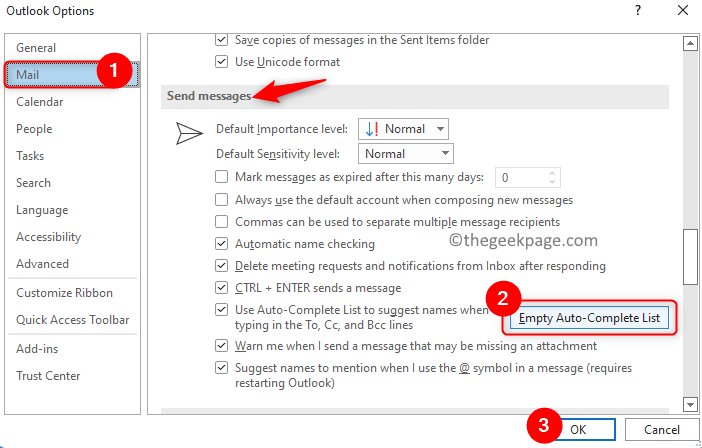
7. Preverite, ali je težava odpravljena.
Popravek 3 – Spremenite register Windows
Pred kakršnimi koli spremembami v registru se prepričajte, da ste ustvarili varnostno kopijo registra. Nepravilne spremembe registra lahko poškodujejo operacijski sistem. Če prejšnja metoda ni pomagala odpraviti težave, poskusite s tem načinom spreminjanja registra.
1. Prepričajte se, da so vse aplikacije, vključno z Outlookom, zaprte.
2. Samo držite Windows in R kombinacijo tipk za odpiranje teci pogovorno okno.
3. Vrsta regedit in kliknite na v redu odpreti urejevalnik registra.

Opomba: Če želite narediti varnostno kopijo registra, pojdite na Datoteka –> Izvozi.

Zagotovite a destinacijo in Ime datoteke da shranite varnostno kopijo. Izberite Obseg izvoza kot vse in kliknite na Shrani.

4. Pomikajte ali kopirajte in prilepite lokacijo v navigacijski vrstici registra
HKEY_CURRENT_USER\Programska oprema\Microsoft\Office\številka različice pisarne\Outlook\Preferences
Tukaj je številka različice pisarne vrednost je odvisna od različice Officea, kot je navedeno spodaj:
Outlook 2019/2016/365 – 16.0
Outlook 2013 – 15.0
Outlook 2010 – 14.0
Outlook 2007 -12.0
5. Izberite Nastavitve mapo v levem podoknu
6. Desni klik na Nastavitve mapo in izberite Novo –> DWORD (32-bitna) vrednost.
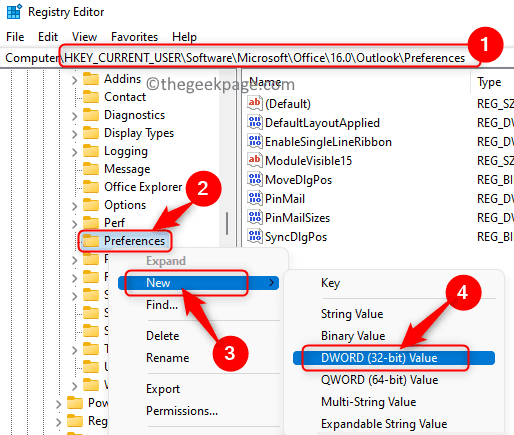
7. Poimenujte novi ključ kot Onemogoči TNEF.
8. Desni klik na novo ustvarjenem ključu Onemogoči TNEF in izberite Spremeni …
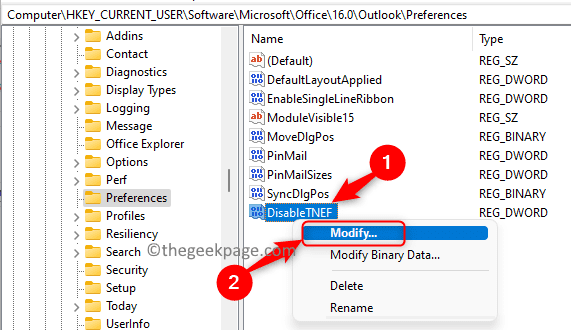
9. V Uredi okno za ključ, izberite možnost Šestnajstiško Spodaj Osnova. Vnesite vrednost 1 v Podatki o vrednosti polje.
10. Kliknite na v redu da potrdite in shranite spremembe.
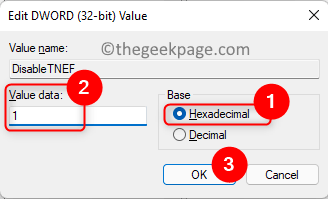
11. Zapustite register.
12. Preverite, ali je to odpravilo težavo s prilogo winmail.dat v Outlookovih e-poštnih sporočilih.
Popravek 4 – Prepovedati stikom prejemanje priloge z uporabo Outlookovih lastnosti
1. Kosilo Outlook aplikacijo.
2. Kliknite na Nova elektronska pošta gumb, da odprete novo e-poštno sporočilo.
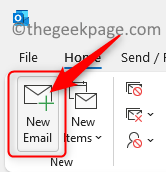
3. Dodajte e-poštni naslov prejemnika proti Za razdelek v novem e-pošti.
4. zdaj, desni klik na vneseni elektronski naslov v razdelku Za in izberite Odprite lastnosti Outlooka v kontekstnem meniju.
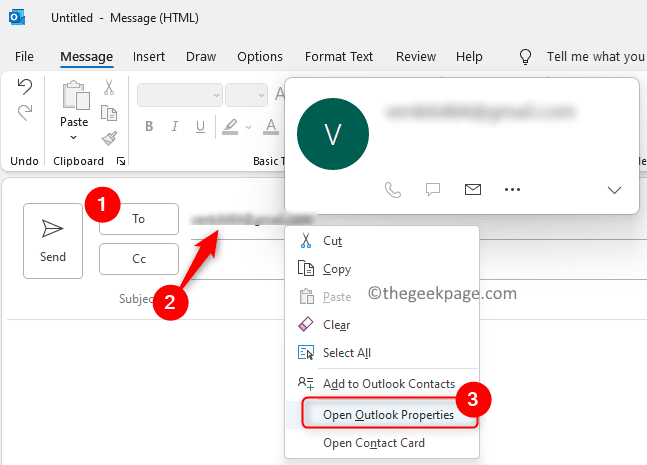
5. Videli boste an Lastnosti e-pošte pogovorno okno.
6. Uporabite spustni meni poleg Internetni format in izberite možnost Pošlji samo navadno besedilo. Nato kliknite na V REDU.
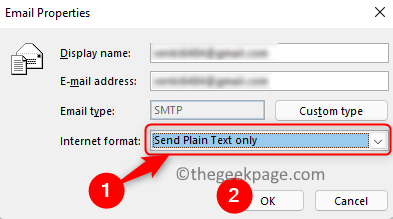
7. Zdaj preverite, ali lahko pošljete e-pošto brez priloge winmail.dat.
Hvala za branje.
Zdaj morate imeti možnost pošiljanja e-poštnih sporočil svojim prejemnikom brez priloge winmail.dat. Upamo, da je bil ta članek dovolj informativen pri reševanju težave s prilogo winmail.dat v Outlookovih e-poštnih sporočilih. Komentirajte in nam sporočite popravek, ki vam je uspel.
Korak 1 - Prenesite orodje za popravilo računalnika Restoro od tukaj
2. korak – Kliknite Začni skeniranje, da samodejno poiščete in odpravite katero koli težavo z računalnikom.


